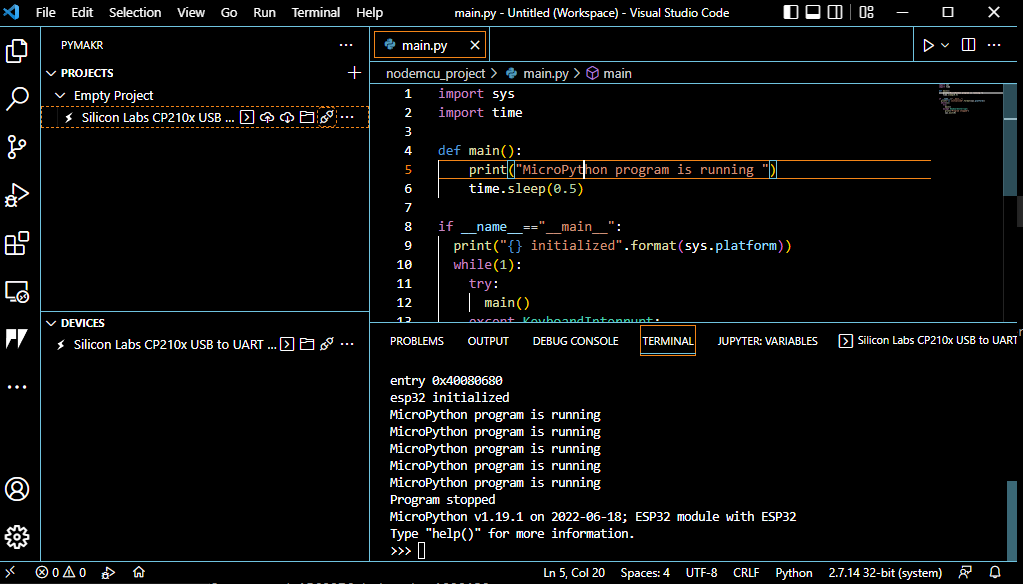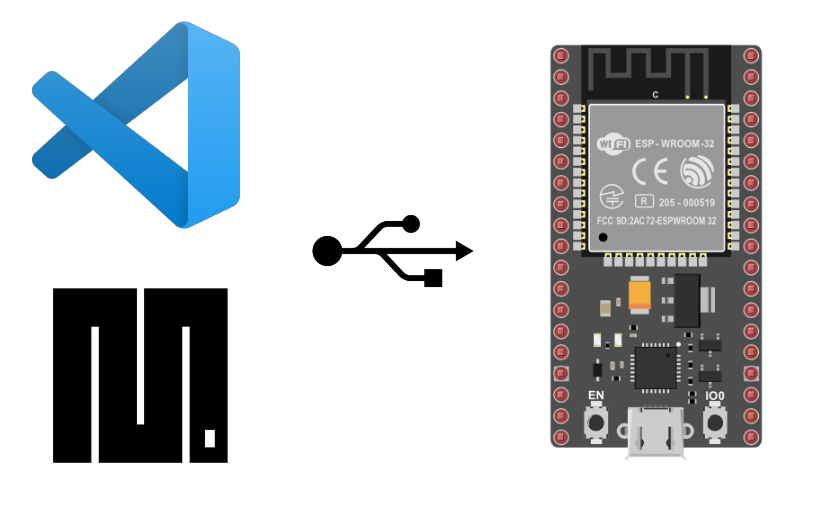Vamos a ver cómo programar una tarjeta ESP32 o ESP8266 en MicroPython utilizando Visual Studio Code, un IDE cada vez más utilizado para programar en diferentes lenguajes. La tarjeta ESP32 se puede programar de la siguiente manera
Presentación de Visual Studio Code
Visual Studio Code es un editor de código ligero y extensible desarrollado por Microsoft. VsCode ofrece muchas de las mismas características que el IDE de Arduino:
- Finalización automática
- Resaltar la sintaxis
- Funciones de depuración
- Programación en varios lenguajes (C++, C
- Gestión de proyectos
- Gestión de repositorios Git
- Y así sucesivamente.
Es de código abierto y está disponible en las plataformas Windows, Linux y MacOS.
Instalación del firmware MicroPython en la tarjeta ESP
Para instalar el firmware MicroPyhton en la tarjeta ESP32 o ESP8266, puede utilizar uno de los dos tutoriales siguientes:
Instalación de Visual Studio Code
Vaya a la página de descargas de Visual Studio Code y descargue la versión para su sistema operativo.
Ejecute el instalador y siga el procedimiento
Instalación de Pymakr
Para programar en Python, es necesario instalar la extensión correspondiente.
Haga clic en el icono «Administrar» (rueda dentada) de la parte inferior izquierda y seleccione Extensiones (o Ctrl+Mayús+X)
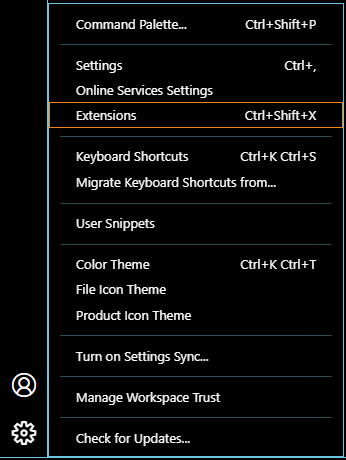
A continuación, busque y seleccione «Pymakr». A continuación, instale la extensión.
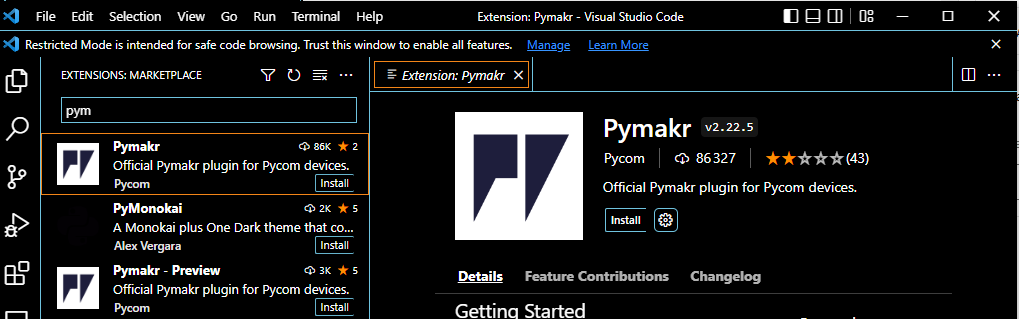
Haz clic en el icono de Pymakr y selecciona «crear proyecto».
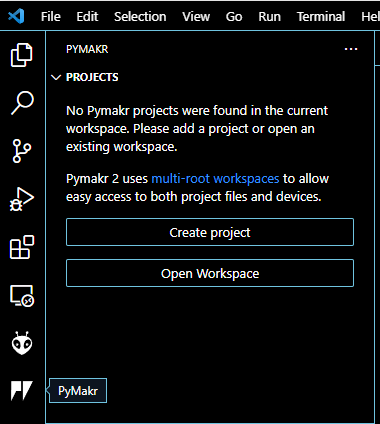
A continuación, haga clic en AÑADIR DISPOSITIVO y seleccione el ESP conectado al ordenador.

Una vez seleccionado el dispositivo, puede conectarlo pulsando el rayo
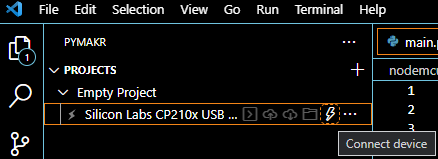
Instalación de Node.js
Es posible que en el paso anterior, el paso «crear proyecto» no funcione correctamente. En este caso, para solucionar el problema, basta con instalar otro software de terceros llamado Node.js, que permitirá que la extensión Pymakr funcione correctamente. Visita https://nodejs.org/en/ para descargar la versión para Windows (x64). Una vez descargada, puedes ejecutar el instalador de la aplicación.
Haga clic en «Siguiente» dos veces para aceptar las condiciones.
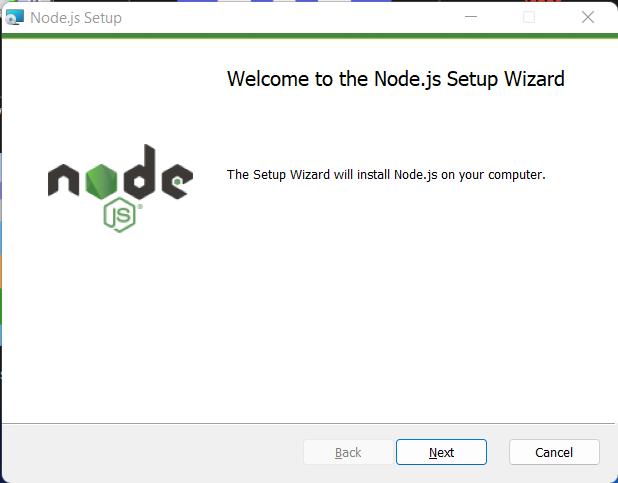
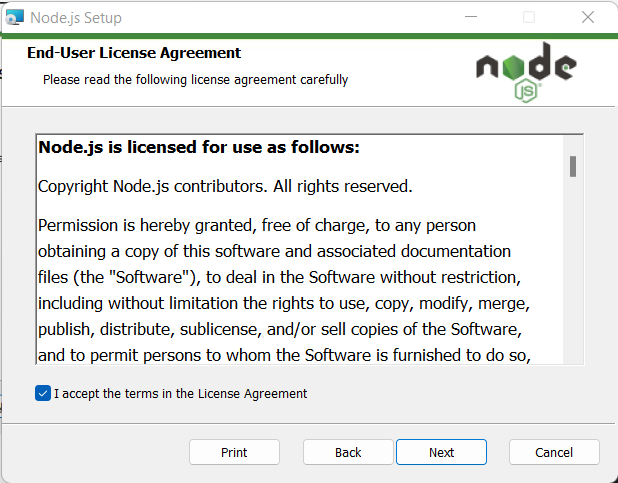
Elija la ubicación de la aplicación (puede dejar la ubicación predeterminada en la carpeta «Archivos de programa» de su ordenador) y, a continuación, haga clic en «Siguiente».
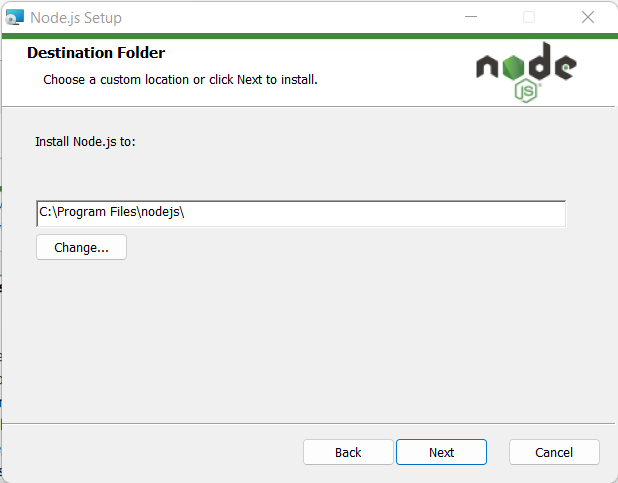
No hay necesidad de cambiar nada aquí, así que simplemente haga clic en «Siguiente».
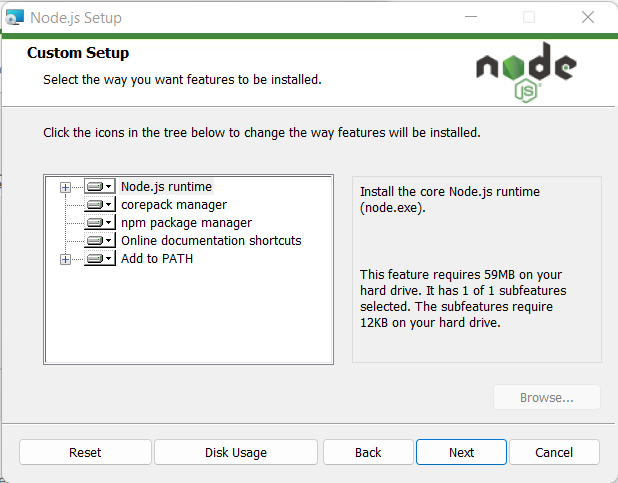
Aquí, no hay necesidad de instalar herramientas adicionales como Chocolatey como se sugiere, así que hacemos clic en ‘Siguiente’.
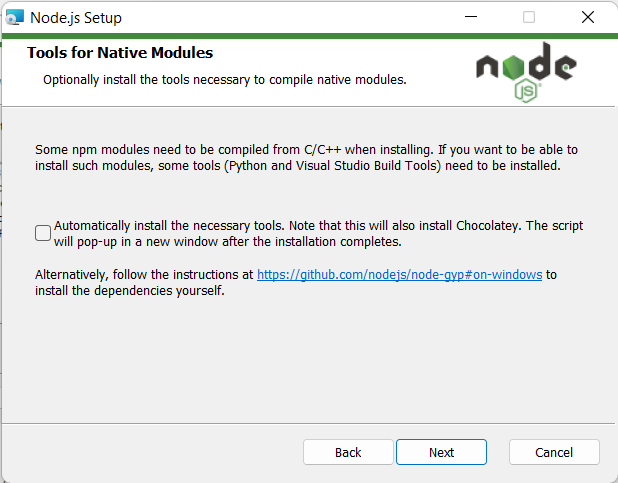
Por último, haga clic en «Instalar», autorizando la instalación con derechos de administrador si el ordenador se lo pide.
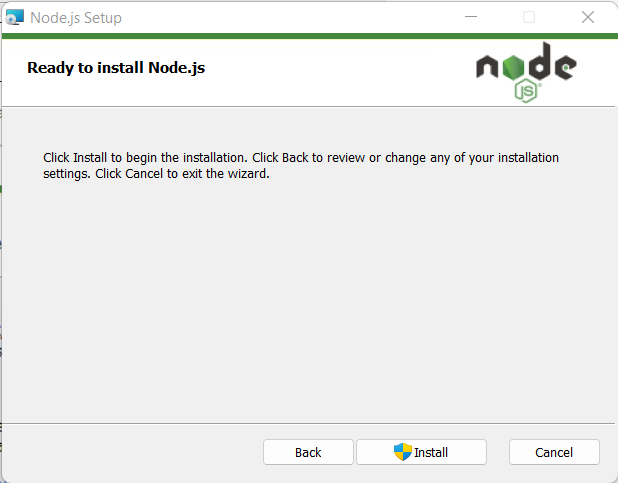
La instalación de Node.js ha finalizado y puede hacer clic en «Finalizar».
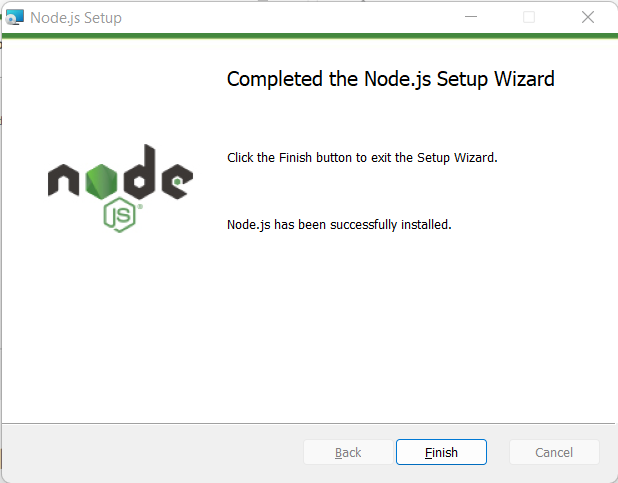
Puede pasar a la parte de programación de MicroPython en Visual Studio Code. Sin embargo, asegúrate de haber cerrado y reiniciado Visual Studio Code para que tenga en cuenta Node.js.
Programar la tarjeta ESP32
Una vez configurado el proyecto, puedes lanzar un terminal Pymakr en la pestaña TERMINAL. Haz clic en la flecha a la derecha del «+» para seleccionar la consola Pymakr.
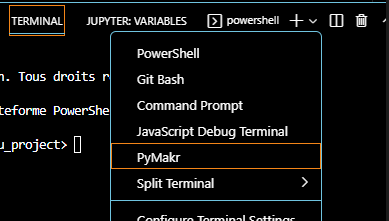
Pulse «Enter» para establecer la conexión «select».
Ya puedes programar en MicroPython directamente en el ESP
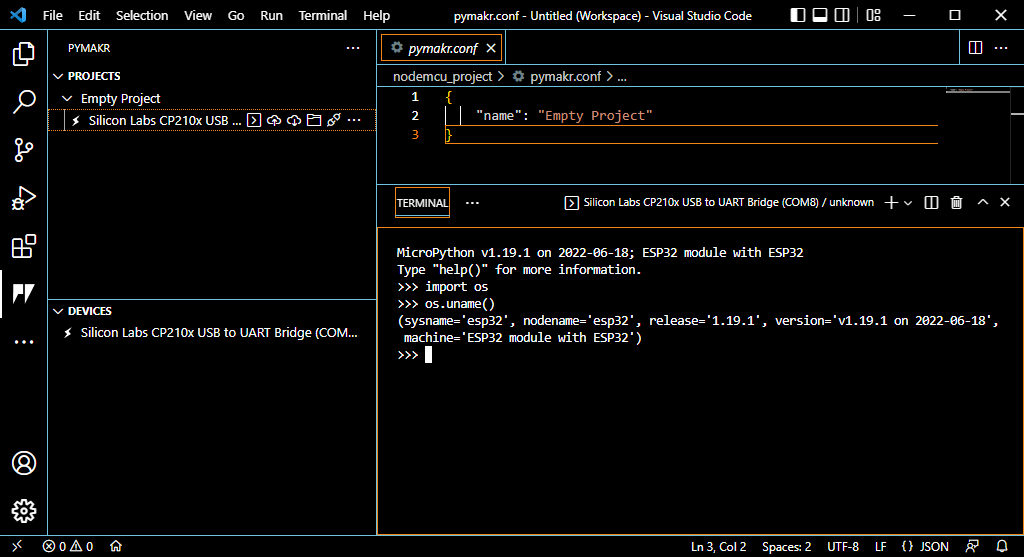
Ejecutar un script de Python en su ESP32
Hay dos archivos Python en el proyecto:
- boot.py, que se ejecuta al arrancar el microcontrolador
- main.py, que contiene el código principal y se ejecuta justo después de boot.py
Abre el archivo main.py del proyecto y copia el siguiente código
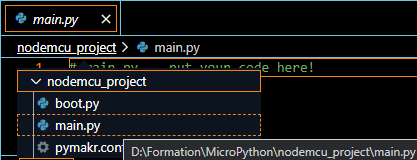
import sys
import time
def main():
print("MicroPython program is running ")
time.sleep(0.5)
if __name__=="__main__":
print("{} initialized".format(sys.platform))
while(1):
try:
main()
except KeyboardInterrupt:
print("Program stopped")
sys.exit(0)A continuación, puedes cargar el código en la tarjeta mediante el botón «Sincronizar proyecto con dispositivo».
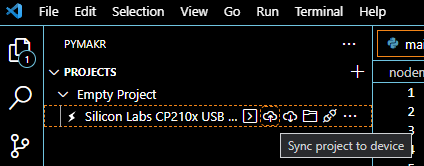
Después de reiniciar la tarjeta con el botón EN, se puede ver que el código se ejecuta correctamente